الرئيسية
أخبارعاجلة
رياضة
- الأخبار الرياضية
- أخبار الرياضة
- فيديو أخبار الرياضة
- نجوم الملاعب
- أخبار الرياضة
- ملاعب عربية وعالمية
- بطولات
- أخبار الأندية العربية
- مقابلات
- رياضة عربية
- رياضة عالمية
- موجب
- سالب
- مباريات ونتائج
- كرة الطائرة
- كرة اليد
- كرة السلة
- رمي
- قفز
- الجري
- تنس
- سيارات
- غولف
- سباق الخيل
- مصارعة
- جمباز
- أخبار المنتخبات
- تحقيقات
- مدونات
- أخبار المحترفين
- غاليري
ثقافة
إقتصاد
فن وموسيقى
أزياء
صحة وتغذية
سياحة وسفر
ديكور
5 نصائح لتوفير باقة الإنترنت على اللاب توب لمستخدمى ويندوز 10

ويندوز 10
القاهرة - العرب اليوم
يعد نظام التشغيل ويندوز 10 أحد أكثر أنظمة تشغيل ويندوز استهلاكا للإنترنت، نتيجة أن النظام يأتى بالكثير من الخدمات التى تحتاج لاتصال إنترنت بشكل دائم حتى تعمل، وفيما يلى نعرض مجموعة من النصائح التى يمكن لمستخدمى ويندوز 10 مراعاتها لتوفير باقة الإنترنت، خاصة لأولئك المستخدمين الذين لا يمتلكون خط اتصال إنترنت ثابت ويعتمدون على الباقات المختلفة كما يلى:
1- معرفة استهلاك التطبيقات
فى البداية يحتاج المستخدم لمعرفة استهلاك التطبيقات المختلفة كل على حدة، وذلك لكى يتمكن من معرفة أى منها أكثر استهلاكا وبالتالى يقوم بإيقافه أو إزالته نهائيا، ويمكن القيام بذلك من خلال الذهاب إلى Settings ثم تبويب Network & Internet ثم Data Usage ومنها خيار Usage Details، حيث سيكون المستخدم قادرا على معرفة التطبيقات والبرامج التى تستهلك الإنترنت خلال أخر 30 يوما.
2- إلغاء التحديث التلقائى لنظام التشغيل
يتيح نظام ويندوز 10 بشكل افتراضى للمتجر تحديث التطبيقات المثبتة بشكل تلقائى فى الخلفية، وهو ما يعنى استهلاك مزيد من بيانات الإنترنت دون علم المستخدم، ويمكن إيقاف ميزة التحديث التلقائى فى المتجر، من خلال فتح تطبيق المتجر Store ثم اضغط على صورة الحساب الشخصي، لتظهر قائمة Settings ثم نقوم بتعطيل خيار Update Apps Automatically، وهو الأمر الذى من شأنه تعطيل تحديث التطبيقات بشكل تلقائي.
3- إلغاء العرض الحى للتطبيقات
وهى الميزة التى تسمح بالتحديث طوال الوقت لبعض التطبيقات مثل الأخبار والطقس والبريد الإلكترونى وغيرها، والتى غالبا تعمل فى الخلفية، لذلك يمكن إيقافها من خلال الضغط بالزر الأيمن للفأرة على التطبيقات الذى يستخدم الضغط الحي، ثم نختار More ثم تضغط على خيار Turn live tile off وبذلك يتوقف التطبيق عن عرض آخر التحديثات فوريا.
4- منع التطبيقات من العمل فى الخلفية
ربما يقوم المستخدم بإيقاف العرض الحى للتطبيقات لتوفير استهلاك الإنترنت، إلا أن هذا يجعلها لا تزال تعمل فى الخلفية وتستهلك أيضا باقات إنترنت، لذلك يمكن منع التطبيقات بشكل نهائى من العمل فى الخلفية من خلال الذهاب إلى Settings ثم نختار Privacy ومنه إلى Background apps، ثم نقوم فى الجهة اليمنى بتعطيل خيار Let apps run in the background.
5- إلغاء مزامنة الإعدادات
يقوم نظام التشغيل ويندوز 10 دائما بمزامنة الإعدادات التى يقوم بضبطها المستخدم مثل الثيمات المستخدمة فى سطح المكتب وكلمة المرور واللغة وغيرها، والتى توفر على المستخدم إعادة ضبط تلك الإعدادات كل مرة تقوم فيها بتثبيت ويندوز، لكن يمكن تعطيل هذه الميزة لتوفير باقة الإنترنت من خلال الذهاب إلى الإعدادات Settings ثم توجه إلى قسم Accounts ونختار منها Sync your settings للانتقال لصفحة المزامنة، ونقوم بتعطيل خيار Sync settings.
GMT 19:03 2019 الجمعة ,08 آذار/ مارس
مايكروسوفت تؤكد ويندوز 10 يعمل على حوالى 800 مليون جهازGMT 22:08 2018 الثلاثاء ,09 تشرين الأول / أكتوبر
مايكروسوفت تجري اختبارات على "ويندوز 10" بعد فشل التحديثGMT 21:53 2018 الإثنين ,01 تشرين الأول / أكتوبر
مميزات تحديث أكتوبر "Version 1809" الخاص بنظام ويندوز 10GMT 20:07 2018 السبت ,15 أيلول / سبتمبر
واتساب تختبر ميزة الوضع الليلي والإيماءات على أندرويد و IOSGMT 23:32 2018 الثلاثاء ,04 أيلول / سبتمبر
مايكروسوفت تطلق التحديث الجديد لـ"ويندوز 10"أزمة البحر الأحمر تُهدّد الاقتصاد العالمي وقلق بشأن تضخم الأسعار
واشنطن - السعودية اليوم
تتوالى التحذيرات من جهات مختلفة حول تداعيات تصاعد العمليات في البحر الأحمر بعد قيام أميركا وبريطانيا بعمليات عسكرية استهدفت أماكن عسكرية تابعة للحوثيين في اليمن، ردا على قيامهم باستهداف سفن تجارية في البحر الأ...المزيدانفصال ياسمين عبد العزيز والعوضي وجدل بشأن نبؤة ليلى عبداللطيف
القاهرة - السعودية اليوم
تصدر طلاق الفنانة ياسيمن عبدالعزيز، ترند البحث على موقع "غوغل" في مصر، خلال الساعات القليلة الماضية، فمنذ أن تم إعلان الطلاق الرسمي مساء أمس الثلاثاء، حصد "طلاق ياسمين عبدالعزيز" أكثر من 100 ألف عملية بحث ف...المزيدمخاوف من إساءة استخدام الذكاء الاصطناعي خلال الانتخابات
واشنطن - السعودية اليوم
نشرت شركة "أوبن إيه. آي" للذكاء الاصطناعي تدوينة، أمس الاثنين، سعت من خلالها إلى تهدئة المخاوف من أن تقنيتها سوف تتدخل في الانتخابات، بينما يستعد أكثر من ثلث العالم للتوجه إلى صناديق الاقتراع هذا العام.وبات اس�...المزيدتأهل شاعرين من الكويت والسعودية إلى المرحلة الـ 24 من "شاعر المليون"
أبوظبي - السعودية اليوم
شهدت الأمسية الختامية من مرحلة الـ 24 من برنامج الشعر النبطي "شاعر المليون" في موسمه التاسع، منافسةً شديدة بين الشعراء الذين تميزوا بقصائدهم التي حملت رسائل التضامن مع حالات الفقد والمرض والألم الإنساني. ويأتي...المزيد Maintained and developed by Arabs Today Group SAL
جميع الحقوق محفوظة لمجموعة العرب اليوم الاعلامية 2023 ©
Maintained and developed by Arabs Today Group SAL
جميع الحقوق محفوظة لمجموعة العرب اليوم الاعلامية 2023 ©










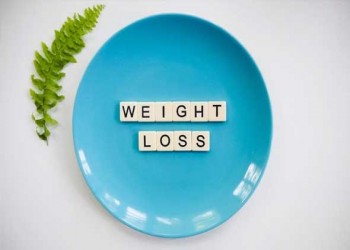





أرسل تعليقك